Windows 11에서 Blu-Ray를 재생하는 방법
이 가이드는 Windows 11 랩톱, PC 및 Microsoft Surface 장치에서 Blu-ray를 재생하는 방법에 대한 지침을 안내합니다. 또한 Windows 11에서 DVD 및 CD를 재생하는 방법, 사용할 Blu-ray 플레이어 앱 및 VLC가 디스크를 제대로 재생하지 못할 때 수행할 작업에 대한 정보도 포함되어 있습니다.
Windows 11에는 사전 설치된 DVD 또는 블루레이 플레이어 앱이 제공되지 않습니다. 하나를 다운로드해야 합니다. 아래 예에서 볼 수 있듯이 DVDFab 플레이어를 사용할 것입니다.
Windows 11에서 블루레이를 재생하려면 어떻게 합니까?
Windows 11 장치에서 Blu-ray를 재생하려면 Blu-ray 디스크를 재생하기 위한 앱과 USB를 통해 연결된 내장 Blu-ray 디스크 드라이브 또는 외부 드라이브가 있어야 합니다.
드라이브를 설정하고 소프트웨어를 설치했으면 다음은 Blu-ray 디스크를 재생하는 데 사용하는 방법입니다.
-
사용 가능한 USB 포트를 통해 외부 Blu-ray 디스크 드라이브를 Windows 11 컴퓨터에 연결합니다. Windows 11 컴퓨터에 내장 드라이브가 있는 경우에는 이미 전원이 켜져 있어야 하므로 아무 작업도 수행할 필요가 없습니다.
외부 Blu-ray 드라이브를 사용하는 경우 테이블이나 책과 같은 평평한 표면에 놓아야 합니다.
Blu-ray 디스크를 Blu-ray 드라이브에 넣습니다.
-
블루레이 플레이어 앱을 엽니다. 이 예에서는 무료로 다운로드할 수 있는 DVDFab 플레이어를 사용합니다.
DVDFab 플레이어 다운로드대부분의 경우 모든 Blu-ray 플레이어 앱을 사용하여 Windows 11에서 Blu-ray를 재생할 수 있습니다. 많은 외부 Blu-ray 드라이브에는 플레이어 앱의 무료 사본이 함께 제공되지만 원하는 경우 앱 스토어에서 다른 앱을 다운로드할 수 있습니다.
-
몇 초 후 Blu-ray 플레이어 앱이 디스크를 감지하고 해당 정보를 표시해야 합니다. 선택 놀다 아이콘을 클릭하여 Blu-ray를 로드합니다.
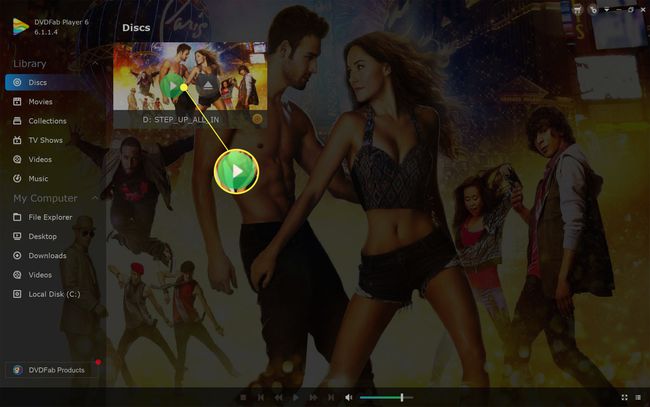
Windows 11의 일부 DVD 및 블루레이 플레이어 앱은 디스크 드라이브를 검색해야 하는 텍스트가 많은 메뉴 시스템을 사용할 수 있습니다. 이 경우 다음과 같은 메뉴 항목을 찾으십시오. 파일 또는 운전하다.
-
Blu-ray는 TV의 Blu-ray 플레이어에서 재생되는 것처럼 Windows 11 장치에서 재생되어야 합니다. 일부 Blu-ray 플레이어 앱은 터치 또는 마우스 컨트롤을 지원할 수 있지만 일반적으로 다음을 사용할 수 있습니다. 입력하다 및 키보드의 화살표 키를 사용하여 메뉴를 탐색할 수 있습니다.
플레이어 컨트롤은 종종 마우스를 움직이거나 화면을 탭할 때 비디오 아래에 표시됩니다. 비디오를 재생 및 일시 중지하거나 챕터를 건너뛰는 데 사용할 수 있습니다.
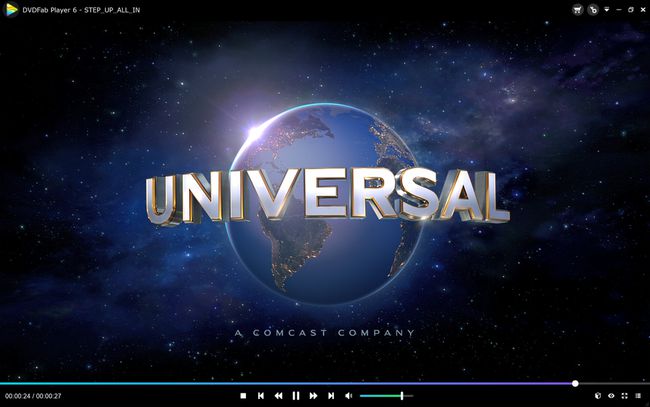
VLC가 내 Blu-Ray를 재생하지 않는 이유는 무엇입니까?
VLC는 Windows 11 랩톱, 컴퓨터 및 태블릿에서 다양한 미디어 파일을 재생하는 데 널리 사용되는 앱입니다. 대부분의 비디오 및 오디오 파일 형식을 지원하는 것 외에도 VLC를 사용하여 CD 및 DVD를 재생할 수도 있습니다. 제대로 구성되면 VLC는 Blu-ray 디스크도 재생할 수 있습니다.
VLC에서 Windows 11 장치에서 Blu-ray 디스크를 재생할 수 없는 경우 문제 뒤에 몇 가지 가능한 이유가 있습니다.
- 잘못된 VLC 앱을 사용하고 있습니다.. 무료로 다운로드할 수 있는 두 가지 주요 공식 VLC 앱이 있습니다. Microsoft Store 앱 스토어의 VLC 동안 디스크 재생을 지원하지 않습니다 공식 VLC 웹 사이트의 VLC 앱 하다.
- 코덱을 다운로드해야 합니다.. VLC는 특수 Blu-ray 구성 파일 다운로드 및 설치 Windows 11에서 일부 DVD 및 Blu-ray를 재생하려면
- 디스크 드라이브 확인. 드라이브에서 꺼내기 버튼 옆에 있는 디스크 형식 기호를 찾으십시오. Blu-ray 드라이브는 Blu-ray 및 DVD를 지원하지만 DVD 드라이브에서 Blu-ray를 재생할 수 없습니다.
-
잘못된 지역 코드 또는 영역. DVD와 마찬가지로 Blu-ray에도 특정 지역에서만 재생할 수 있는 제한 사항이 있습니다. Zone A Blu-ray는 북미, 남미 및 동남아시아에서 작동해야 합니다. 다른 영역의 디스크는 그렇지 않을 수 있습니다.
- 더럽거나 손상된 Blu-ray 디스크. Blu-ray 드라이브가 긁혔거나 손상되었거나 더러우면 디스크를 재생하지 못할 수 있습니다. 디스크가 더러우면 청소하거나 손상된 경우 수리하십시오.
내 PC에서 Blu-Ray를 재생할 수 있는지 어떻게 알 수 있습니까?
컴퓨터 드라이브가 Blu-ray 디스크를 지원하는지 확실하지 않은 경우 전면에 있는 Blu-ray 기호를 찾으십시오. 일반적으로 드라이브의 꺼내기 버튼 근처에 있으며 소문자처럼 보입니다. NS 단어가 있는 원 안에 블루 레이 그 아래.
확인하는 또 다른 좋은 방법은 일반적으로 보유하고 있는 드라이브에 대한 세부 정보가 포함된 장치의 포장 또는 온라인 지원 설명서를 검사하는 것입니다.
드라이브에 디스크 기호가 없고 설명서 또는 온라인 목록을 찾을 수 없는 경우 다음을 수행할 수 있습니다. 여전히 Windows 11 장치의 시스템을 확인하여 어떤 종류의 디스크 드라이브를 가지고 있는지 확인하십시오. 정보. 이렇게 하려면 시작 메뉴를 열고 다음을 입력합니다. 시스템 정보, 선택하다 시스템 정보 > 구성품, CD, DVD 또는 Blu-ray에 대한 참조를 찾습니다.
확인 중 시스템 정보 그리고 제어판 전체 Blu-ray 기능이 있음에도 불구하고 많은 드라이브가 여전히 CD 또는 DVD 드라이브로 표시되므로 Blu-ray 드라이브가 있는지 확인하는 것이 항상 정확하지는 않습니다.
또는 다음을 열 수도 있습니다. 제어판 > 하드웨어와 사운드 > 장치 및 프린터 Blu-ray 드라이브를 확인합니다.
Windows 11에서 4K Blu-Ray 디스크를 재생하는 방법
Windows 11 장치에서 4K Blu-ray를 재생하려면 4K Blu-ray 디스크 드라이브가 필요합니다. 일반 Blu-ray 드라이브는 4K Blu-ray를 재생할 수 없습니다.
4K Blu-ray 디스크 드라이브가 있는 경우 4K Blu-ray, 일반 Blu-ray, DVD 및 CD를 재생할 수 있어야 합니다.
자주하는 질문
-
Windows 10에서 블루레이를 재생하려면 어떻게 합니까?
NS Windows 10에서 Blu-ray 재생, VLC와 같은 타사 미디어 플레이어가 필요합니다. VLC를 다운로드하여 설치한 후 Blu-ray를 삽입하고 VLC를 실행한 다음 미디어 > 드라이브 열기. 선택하다 블루 레이, 디스크 장치 필드에 Blu-ray가 표시되는지 확인한 다음 놀다.
-
인터넷 없이 PS4에서 블루레이 디스크를 재생하려면 어떻게 해야 합니까?
인터넷을 통해 PS4의 디스크 재생 기능을 한 번 활성화해야 합니다. 그 후에는 PS4에서 Blu-ray 디스크를 재생하는 데 인터넷이 필요하지 않습니다. 디스크 재생 기능을 활성화하려면 PS4를 인터넷에 연결하고 설정 > 회로망 > 인터넷 연결 설정을 누른 다음 화면의 구성 프롬프트를 따릅니다. 선택하다 쉬운, Wi-Fi 네트워크를 선택하고 설정을 구성한 다음 Blu-ray 디스크를 삽입하여 디스크 재생 기능을 활성화하십시오.
